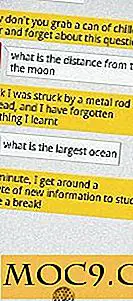Slik bruker du gamle Xorg Apps i enhet 8 på Ubuntu 16.10
Med utgivelsen av Ubuntu 16.10 har Unity 8 fått mer oppmerksomhet enn vanlig. Dette skyldes at den nyeste versjonen av alles favoritt Linux-distribusjon kommer med et eksperimentelt skrivebord for å leke med. Dette skrivebordet er Unity-miljøet de fleste er vant til, med en vri. Det bruker ikke lenger X11-grafikkteknologi, og i stedet har produsentene av Ubuntu gått på en annen måte.
I sin posisjon bruker Unity 8 ved hjelp av Mir, Ubuntus svar på oppfordringer til en bedre utførende skjermserver på Linux. Denne teknologien har vært i stor bruk allerede på Ubuntu-telefonen og -tablet, men denne nye utgivelsen er første gang vi har sett den på skrivebordet.
Denne teknologien er ny og skinnende. Som et resultat kan ikke mange etablerte Linux-programmer fungere på det, fordi de fleste, om ikke alle, av disse verktøyene er bygget for å fungere sammen med Xorg og X11. Men hvis du har lyst til å prøve ut Unity 8, vil du gjerne vite at det virkelig er mulig å få disse gamle Xorg-appene som fungerer i Unity 8. Slik er det!
Logg inn i enhet 8

Enhet 8 kommer som en valgfri økt i Ubuntu 16.10. Det er en viktig ting å huske på før du bruker den: den vil ikke laste med AMD-grafikkdrivere, eller Intel for den saks skyld. De eneste støttede grafikkdriverne er nå åpenbare Nvidia-drivere. Hvis du vil bruke Unity 8-økten, starter du Ubuntu som vanlig. Deretter, før du logger inn, klikker du på Ubuntu-ikonet over brukernavnet ditt og velger "Unity8." Hvis alt går bra, vil det nye eksperimentelle skrivebordet lastes.
Merk : Enhet 8 er veldig nytt og ustabilt. Bruk på egen risiko.
Installere Libertine
Xorg-programmer (som Firefox, etc.) gjør arbeid i enhet 8; de trenger bare en liten tweak før noe vil løpe. Start med å åpne en terminal på Mir-skrivebordet. Dette gjøres ved å klikke på terminalikonet i "scopes" -vinduet. Når du er åpen, skriv inn passordet ditt. Deretter skriver du inn følgende kommandoer:

sudo apt install libertine-tools libertine-scope libertine
Når disse programmene er ferdig installert, klikker du og drar i vinduet for å oppdatere det. Deretter klikker du på topphatten for å starte libertine.
Opprette Xorg Containere
Med Libertine åpen, er det på tide å lage noen beholdere. Disse beholderne er spesielle, ettersom de tillater X11-baserte Linux-programmer å løpe inne i en beholder på skrivebordet Mir / Unity 8. I tillegg kan du se i386 multiarch support-boksen for 32bit-støtte. Ellers forlater alt som er (eller gi det et navn og et passord), og klikk OK.

Fra dette tidspunktet er Xorg-beholderen klar til bruk. Se etter det i Libertine og lansér beholderen. Det bør også bemerkes at beholdere kan slettes ved å høyreklikke på dem, og deretter velge "Slett" -alternativet.
Merk : hver Xorg-beholder har en maksimal minnegrense på 500 megabyte, så det kan være nødvendig med flere beholdere.
Installere programvare

Programvare installeres i Libertine-beholdere på to måter. Den første måten lar brukere lansere beholderen og velge "Angi pakkenavn eller Debian-fil", noe som betyr at det er mulig å finne navnet på et program i programvaresenteret eller terminalen og skrive det inn i Libertine for å installere det. Det er også mulig å spesifisere en .DEB pakkefil for installasjon. Det er også mulig å søke etter pakken direkte i Libertine LXC-beholderen.
Merk : Enhet 8 er veldig nytt, og enkelte programmer kan ikke lastes eller installeres fullt ut med Libertine.
Konklusjon
Enhet 8 viser mye løfte. Den er moderne, elegant og raskere enn noen iterasjon av enhet som kom før den. Det eneste som holder det tilbake er adopsjon. Det enkle faktum er at de fleste brukere helst vil ha programmer som fungerer i stedet for et fancy, friskt skrivebord. I en grad løser Libertine dette problemet, men det vil ikke fungere for alltid. Før eller senere kan Canonical starte programmeringen alene eller nå ut til samfunnet som helhet for å få dette til å skje.